
ક્રેશ થયા વિના પૃષ્ઠભૂમિમાં YouTube કેવી રીતે જોવું
જ્યારે ટેક્નોલોજીની વાત આવે છે, ત્યારે વર્ચ્યુઅલ રીતે કંઈપણ શક્ય છે. ક્યાં તો કારણ કે એક નવું હાર્ડવેર (સાધન), અથવા નવું બનાવો સોફ્ટવેર (સિસ્ટમ / એપ્લિકેશન), અથવા ફક્ત નવું ઉમેરો કાર્યો અથવા સુવિધાઓ હાલના હાર્ડવેર અથવા સોફ્ટવેર માટે. અને કિસ્સામાં, અરજી YouTube વિડિઓઝ જોવા માટે વિશ્વભરમાં ઉપયોગમાં લેવાય છે, આ કોઈ અપવાદ નથી. તેથી, ઉદાહરણ તરીકે, જાણવું કટ આઉટ કર્યા વિના "બેકગ્રાઉન્ડમાં YouTube" કેવી રીતે જોવું, મોબાઇલમાંથી તેનો ઉપયોગ કરતી વખતે, તે વિવિધ રીતે પ્રાપ્ત કરી શકાય છે.
અને ચોક્કસપણે, અહીં આપણે તેમાંના કેટલાકને શોધીશું. શક્યતાઓ અને વિકલ્પો જે ઉપયોગમાં લેવાતા મોબાઈલના વર્ઝનના આધારે વધુ કે ઓછા પ્રમાણમાં ઉપયોગી અથવા અસરકારક હોઈ શકે છે એન્ડ્રોઇડ અને યુટ્યુબ ચલાવવામાં આવે છે, અને ઇન્સ્ટોલ કરવાની ઉપલબ્ધતા ચોક્કસ તૃતીય પક્ષ સોફ્ટવેર ઉક્ત ઉદ્દેશ્ય હાંસલ કરવા માટે.

અને હંમેશની જેમ, એપ્લિકેશન સંબંધિત વધુ એક વિષય પર આ વર્તમાન પ્રકાશનનો અભ્યાસ કરતા પહેલા YouTube, અને વિશેષરૂપે "યુટ્યુબ બેકગ્રાઉન્ડ" કેવી રીતે જોવું અમારા મોબાઈલમાંથી કાપ્યા વિના, અમે રસ ધરાવતા લોકો માટે અમારી કેટલીક લિંક્સ છોડી દઈશું અગાઉના સંબંધિત પોસ્ટ્સ તે એપ્લિકેશન સાથે. જેથી તેઓ આ પ્રકાશન વાંચીને અંતે આ અંગેના તેમના જ્ઞાનને વધારવા અથવા વધુ મજબૂત કરવા માંગતા હોય તો તે સરળતાથી કરી શકે:
“YouTube ભૂલો સર્વર દ્વારા જનરેટ કરાયેલ સ્વચાલિત પ્રતિભાવ કોડ છે. આ સંદેશાઓ મુખ્યત્વે આપેલ ક્ષણે જણાવેલ સર્વરની અનુપલબ્ધતા વિશે અમને જાણ કરવા માટે સેવા આપે છે. કોડ 503 નો શાબ્દિક અર્થ થાય છે સુવિધા થોડા સમય માટે ઉપલબ્ધ નથી (સુવિધા થોડા સમય માટે ઉપલબ્ધ નથી). જ્યારે સર્વર અમારી વિનંતી પર પ્રક્રિયા કરવામાં અસમર્થ હોય, ત્યારે તે અમને આ પ્રતિભાવ મોકલે છે. આ ભૂલ શા માટે થાય છે? કારણો ઘણા હોઈ શકે છે. અને અહીં આપણે કેટલાક સૌથી સામાન્ય અન્વેષણ કરીશું. શા માટે યુટ્યુબ વિડિઓઝ તેમના પોતાના પર વિરામ કરે છે?

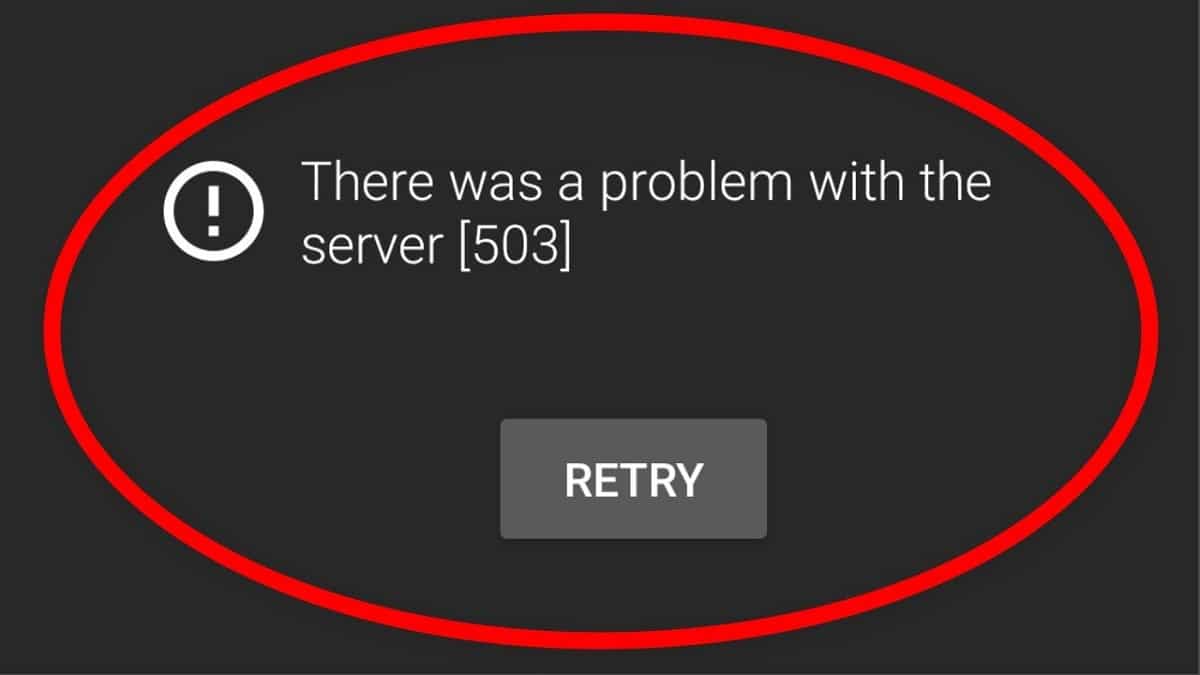

પૃષ્ઠભૂમિમાં યુ ટ્યુબ
સત્તાવાર પદ્ધતિ
તેમ છતાં, આ પદ્ધતિ નીચે વર્ણવેલ હોવું જોઈએ પ્રથમ પસંદ કરવા માટે ના કોઈપણ વપરાશકર્તા દ્વારા YouTube એપ્લિકેશન એન્ડ્રોઇડ મોબાઇલ પર, તે સંભવતઃ સૌથી ઓછો ઉપયોગમાં લેવાય છે, કારણ કે તેને સેવા માટે સબ્સ્ક્રિપ્શન અને ચુકવણીની જરૂર છે યુ ટ્યુબ પ્રીમિયમ. પરંતુ, જેઓ પહેલેથી જ કથિત સેવાના ઉપયોગકર્તાઓ છે અથવા હોઈ શકે છે, તે કાર્યક્ષમતા માટે સક્રિયકરણ પ્રક્રિયા નીચે મુજબ છે:
- YouTube એપ્લિકેશન ખોલો.
- વિકલ્પો મેનૂ પ્રદર્શિત કરવા માટે વપરાશકર્તા આયકન દબાવો.
- વિકલ્પ પસંદ કરો: રૂપરેખાંકન.
- વિકલ્પ પસંદ કરો: “પ્રતિનિધિ. સેકન્ડ ફ્લેટ અને unc." (બેકગ્રાઉન્ડમાં વગાડવું).
એકવાર અમે અહીં પહોંચ્યા પછી, અમને બતાવવામાં આવશે નવા વિકલ્પો મેનુ, નીચેના વિકલ્પો સાથે:
- હંમેશા ચાલુ: ફંક્શન કે જે વિડિઓને હંમેશા પૃષ્ઠભૂમિમાં ચલાવવાની મંજૂરી આપે છે (ડિફૉલ્ટ સેટિંગ).
- હેડફોન અથવા બાહ્ય સ્પીકર્સ: જો ઉપકરણ હેડફોન, સ્પીકર્સ અથવા બાહ્ય ઑડિઓ આઉટપુટ સાથે જોડાયેલ હોય તો જ વિડિઓઝ પૃષ્ઠભૂમિમાં ચાલશે.
- બંધ: ફંક્શન કે જે વિડિઓને પૃષ્ઠભૂમિમાં ક્યારેય ચલાવવાની મંજૂરી આપે છે.
એકવાર પહેલો વિકલ્પ પસંદ થઈ જાય, અથવા અમને જે જોઈએ છે, અમે તેને સક્રિય કરીશું. અને તે માત્ર મારફતે સાબિત કરવા માટે જરૂરી રહેશે YouTube એપ્લિકેશન્સ. અને કિસ્સામાં, પૃષ્ઠભૂમિ પ્લેબેક તમારા ઉપકરણ પર કામ કરતું નથી , Android o iOS (આઇફોન/આઇપેડ), અમે ભલામણ કરીએ છીએ કે તમે નીચેનાનું અન્વેષણ કરો સત્તાવાર યુટ્યુબ લિંક તે ઘટના માટે.
“જ્યારે તમે તમારી YouTube પ્રીમિયમ સદસ્યતા સાથે સંકળાયેલ એકાઉન્ટ સાથે સાઇન ઇન કરો છો ત્યારે YouTube મોબાઇલ એપ્લિકેશન્સ પર પૃષ્ઠભૂમિ પ્લેબેક ઉપલબ્ધ છે. ડિફૉલ્ટ રૂપે, વિડિઓઝ હંમેશા પૃષ્ઠભૂમિમાં ચાલશે. YouTube પ્રીમિયમના લાભોનો આનંદ માણો
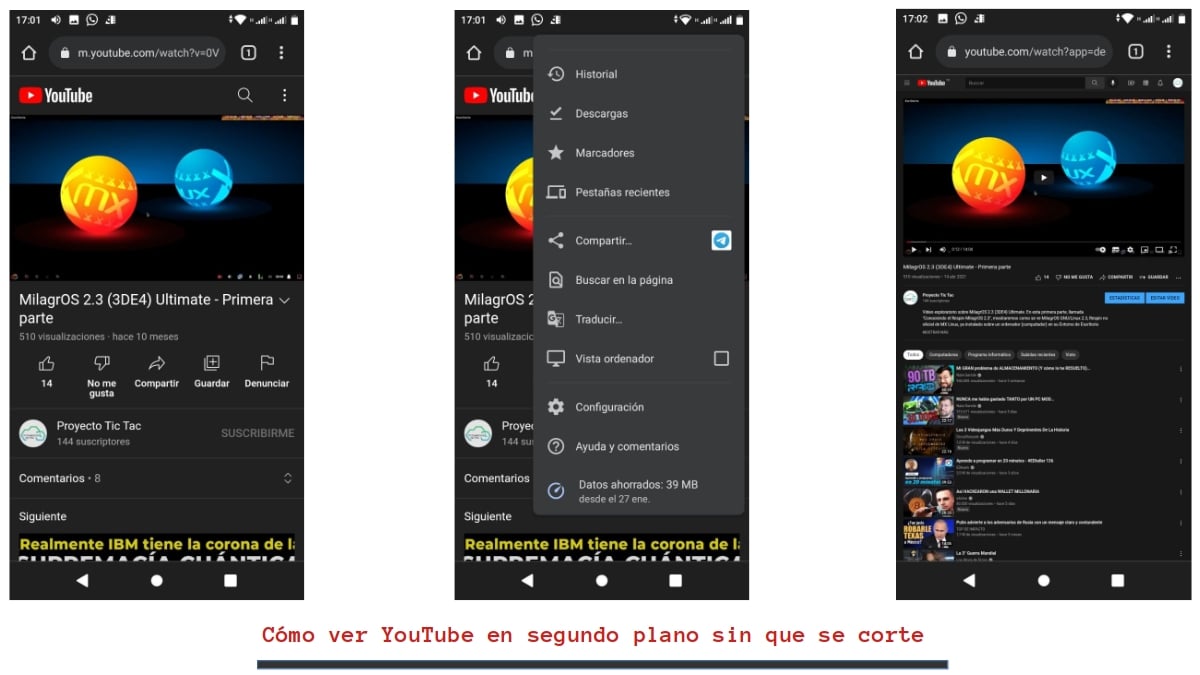
પૃષ્ઠભૂમિમાં YouTube જોવા માટેની વૈકલ્પિક પદ્ધતિઓ
કમ્પ્યુટર મોડમાં Google Chrome નો ઉપયોગ કરવો
કારણ કે, મોબાઈલ પર આપણે ચલાવી શકીએ છીએ YouTube, બંને તેના તરફથી એપ્લિકેશન તમારી વેબસાઇટ સીધી તરીકે, પ્રથમ ભલામણ કરેલ વૈકલ્પિક પદ્ધતિ તે ચોક્કસપણે આ છે. ત્યારથી, તે સંપૂર્ણપણે અસરકારક અને સલામત છે. અને તે કરવા માટે, નીચેના પગલાંઓનું પાલન કરવું આવશ્યક છે:
- ગૂગલ ક્રોમ બ્રાઉઝર અથવા તમારી પસંદગીનું બીજું કોઈપણ ખોલો.
- યુઝર લૉગિન સાથે અથવા વગર, YouTube વેબસાઇટ પર જાઓ.
- તમારી પસંદગી અને સ્વાદની કોઈપણ વિડિઓ ચલાવવાનું શરૂ કરો.
- વેબ બ્રાઉઝરના વિકલ્પો મેનૂ પર જાઓ અને "કમ્પ્યુટર મોડ" માં પ્લેબેક વિકલ્પ દબાવો.
- વેબ બ્રાઉઝરને નાનું કરો. આ સમયે, વિડિયો મોટે ભાગે ચાલવાનું બંધ થઈ જશે.
- મોબાઇલ નોટિફિકેશન એરિયા પર જાઓ અને ત્યાંથી મીડિયા કંટ્રોલનો ઉપયોગ કરીને પ્લેબેક ફરી શરૂ કરો.
- તે ક્ષણથી, અમે પૃષ્ઠભૂમિમાં અને સ્ક્રીન લૉક અથવા બંધ કરીને YouTube વિડિઓઝ સાંભળી શકીશું.
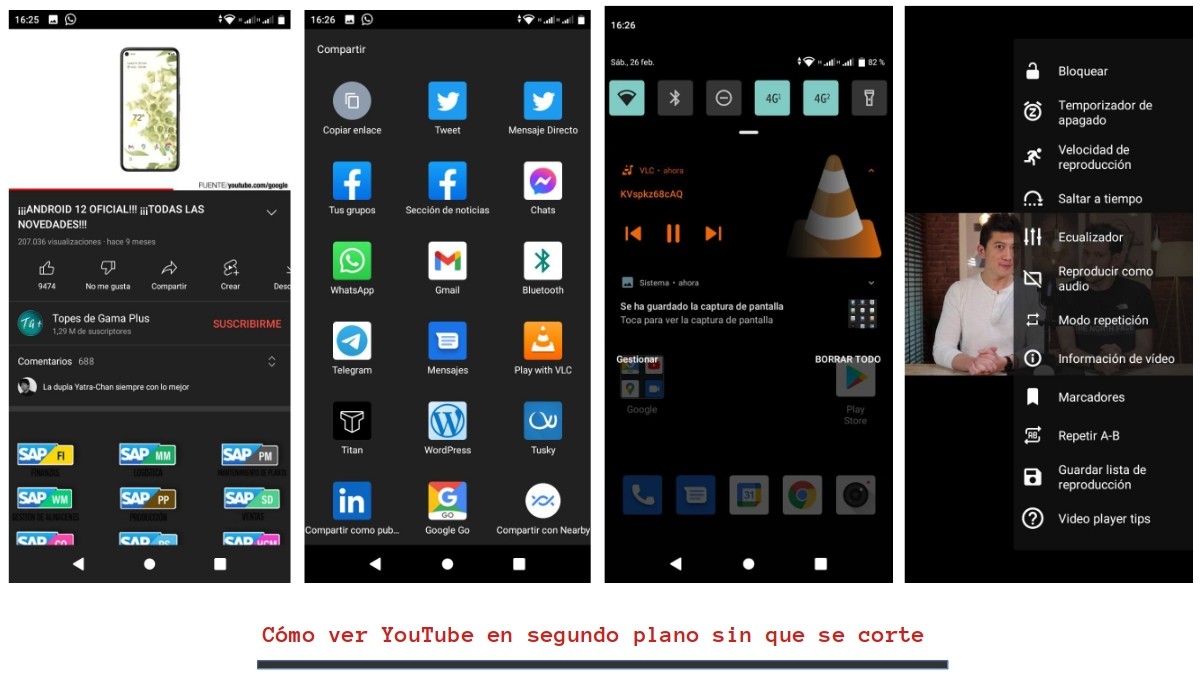
થર્ડ પાર્ટી સોફ્ટવેરનો ઉપયોગ
આપણે શરૂઆતમાં કહ્યું તેમ, જ્યારે આપણે વાત કરીએ છીએ કમ્પ્યુટર ટેકનોલોજી, અમે સામાન્ય રીતે તે શોધીએ છીએ સત્તાવાર એપ્લિકેશનો અસ્તિત્વમાં છે, અમારી જરૂરિયાતો અથવા જરૂરિયાતોને પૂર્ણ કરતા નથી. તેથી, અમે સામાન્ય રીતે તેમની સાથે પૂરક અથવા બદલીએ છીએ એક્સ્ટેન્શન્સ (એડ-ઓન્સ) ચોક્કસ કાર્યો માટે અથવા દ્વારા ચોક્કસ તૃતીય પક્ષ કાર્યક્રમો વધુ સંપૂર્ણ, કાર્યાત્મક અથવા બહુમુખી.
અને ચોક્કસ કિસ્સામાં YouTube, અને હાંસલ કરવા માટે "YouTube પૃષ્ઠભૂમિ" જુઓ એક્સ્ટેન્શન્સ અને એપ્લિકેશન્સ માટે રસપ્રદ વિકલ્પો છે જે અમને આ કાર્ય કરવા દે છે. જો કે, તે ધ્યાનમાં લેવું આવશ્યક છે કે આમાંની ઘણી એપ્લિકેશનો શંકાસ્પદ મૂળની હોઈ શકે છે, તેમાં ઘણી જાહેરાતો હોઈ શકે છે, ઘણી બિનજરૂરી પરવાનગીઓની વિનંતી કરી શકે છે જે આપણને જોખમમાં મૂકી શકે છે, અને શ્રેષ્ઠ કિસ્સાઓમાં માત્ર ટૂંકા સમય માટે કામ કરે છે અથવા ચૂકવણી કરવામાં આવે છે. .
આ અને વધુ કારણોસર અમે ફક્ત એક જ ઉલ્લેખ કરીશું વેબ બ્રાઉઝર એક્સ્ટેંશન અને તૃતીય પક્ષ એપ્લિકેશન, આ હેતુ માટે ઉપયોગી:
- વેબ બ્રાઉઝર એક્સ્ટેંશન: વિડીયો બેકગ્રાઉન્ડ પ્લે ફિક્સ ફોર ફાયરફોક્સ.
- તૃતીય પક્ષ એપ્લિકેશન: Android માટે નવી પાઇપ.
VLC નો ઉપયોગ કરીને
જો કે, જો તમે તેમાંથી એક છો જેમને ગમે છે મફત સ Softwareફ્ટવેર અને ખુલ્લા સ્રોત, કમ્પ્યુટર અને મોબાઇલ ફોન બંને પર, શૂન્ય ખર્ચે કમ્પ્યુટર જોખમોને ટાળવા માટે, એક ઉત્તમ વિકલ્પ હંમેશા નીચે મુજબ હશે:
- VLC (મીડિયા પ્લેયર) એપ્લિકેશન ઇન્સ્ટોલ કરો.
- YouTube દાખલ કરો અને અમે ચલાવવા માંગીએ છીએ તે વિડિઓ પસંદ કરો.
- શેર પર ક્લિક કરો અને "VLC સાથે રમો" વિકલ્પ પસંદ કરો.
- બ્રાઉઝરને નાનું કરો અને મોબાઇલ સૂચના વિસ્તારનું અન્વેષણ કરો.
- VLC માં વિડિઓ ચલાવવાનું શરૂ કરો.
- નીચેના જમણા ખૂણામાં ડ્રોપ-ડાઉન મેનૂનું અન્વેષણ કરો અને ઑડિઓ તરીકે ચલાવો વિકલ્પ પસંદ કરો.
- તે ક્ષણથી, અમે પૃષ્ઠભૂમિમાં અને સ્ક્રીન લૉક અથવા બંધ કરીને YouTube વિડિઓઝ સાંભળી શકીશું.

સારાંશ
ટૂંકમાં, જાણીને "યુટ્યુબ બેકગ્રાઉન્ડ" કેવી રીતે જોવું વિક્ષેપ વિના અમારા મોબાઇલમાંથી, તે ખૂબ જ સરળ નથી, પરંતુ તે ખૂબ જ ઉપયોગી પણ છે, જ્યારે તમે તેને ઝડપથી અને સફળતાપૂર્વક કેવી રીતે કરવું તે જાણો છો. ત્યારથી, જો કંઈક લાક્ષણિકતા ધરાવે છે મોબાઇલ ઉપકરણ વપરાશકર્તા, ચોક્કસપણે ઉપયોગ કરવાની શક્તિ છે મલ્ટીમીડિયા કાર્યો તેમાંથી, માટે બને એટલું જલ્દી દ્વારા ઓછા પગલાં અને ક્રિયાઓ અથવા યોગ્ય એપ, જરૂરી સ્થળ અને સમયે.
અંતે, અમે આશા રાખીએ છીએ કે આ પ્રકાશન સમગ્ર માટે ખૂબ ઉપયોગી થશે «Comunidad. અને જો તમને તે ગમ્યું હોય, તો તેના પર અહીં ટિપ્પણી કરવાની ખાતરી કરો અને તેને તમારી મનપસંદ વેબસાઇટ્સ, ચેનલ્સ, જૂથો અથવા સામાજિક નેટવર્ક્સ અથવા મેસેજિંગ સિસ્ટમ્સ પરના સમુદાયો પર અન્ય લોકો સાથે શેર કરો. ઉપરાંત, અમારી મુલાકાત લેવાનું યાદ રાખો હોમપેજ વધુ સમાચાર શોધવા અને અમારી સાથે જોડાવા ના સત્તાવાર જૂથ ફેસબુક.
de nuestra web»